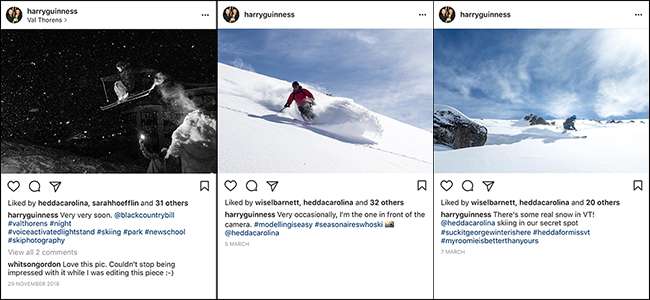
เนื่องจากแอปสมาร์ทโฟนมีคุณสมบัติมากขึ้นเรื่อย ๆ สิ่งต่างๆก็เริ่มถูกฝังอยู่หลังก๊อกเมนูการปัดนิ้วและจุดที่หายากอื่น ๆ Instagram ก็ไม่มีข้อยกเว้น แม้ว่ามันจะเริ่มต้นจากการเป็นแอปฟิลเตอร์ธรรมดา ๆ แต่ตอนนี้มันก็เติบโตเป็นโปรแกรมแก้ไขรูปภาพและโซเชียลเน็ตเวิร์กที่ดี มาดูคุณสมบัติที่ซ่อนอยู่เล็กน้อยของ Instagram กัน
ทำการแก้ไขอย่างมีรสนิยมมากขึ้น
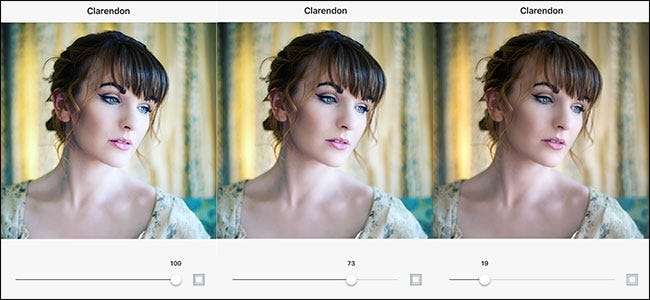
ที่เกี่ยวข้อง: วิธีปรับความแรงของฟิลเตอร์ Instagram ของคุณเพื่อให้เอาชนะน้อยลง
เมื่อ Instagram เปิดตัวครั้งแรกตัวกรองจะเปิดหรือปิด นี่เป็นผลดีสำหรับภาพความละเอียดต่ำที่ถ่ายโดยสมาร์ทโฟนรุ่นแรก ๆ ส่วนใหญ่ แต่ไม่เหมาะสำหรับภาพคุณภาพสูงที่คุณสามารถจับด้วยภาพที่ทันสมัย โชคดีที่ Instagram ได้เพิ่มวิธีการ ลดเอฟเฟกต์ของฟิลเตอร์ใด ๆ .
เมื่อคุณเพิ่มฟิลเตอร์ลงในรูปภาพของคุณให้แตะฟิลเตอร์อีกครั้งเพื่อรับแถบเลื่อนที่เลื่อนจาก 0 ถึง 100 หากคุณต้องการใช้เอฟเฟกต์ที่ละเอียดยิ่งขึ้นให้หมุนกลับลงไปที่ตำแหน่งระหว่าง 20 ถึง 50
เปรียบเทียบการแก้ไขของคุณกับต้นฉบับ

ที่เกี่ยวข้อง: วิธีสลับระหว่างรูปภาพ Instagram ที่กรองและไม่กรองตามที่คุณแก้ไข
แม้ว่าคุณจะระมัดระวังกับการแก้ไขที่นำไปใช้ แต่ก็อาจเป็นเรื่องง่ายที่จะไปไกลเกินไป มีเส้นแบ่งระหว่างการปรับปรุงรูปภาพและการทำให้ภาพดูไร้สาระ วิธีที่ง่ายที่สุดที่จะทำให้แน่ใจว่าคุณจะไม่ใช้การแก้ไขมากเกินไปคือการเปรียบเทียบสิ่งที่คุณทำกับต้นฉบับ
ใน Instagram เมื่อคุณใช้ฟิลเตอร์และทำการแก้ไขบางอย่างแล้วหากคุณ แตะภาพตัวอย่างค้างไว้ คุณจะเห็นว่ารูปภาพต้นฉบับที่ไม่ผ่านการกรองและไม่ได้แก้ไขมีลักษณะอย่างไร ปล่อยการแตะเพื่อกลับไปยังเวอร์ชันแก้ไข
จัดระเบียบตัวกรองของคุณ
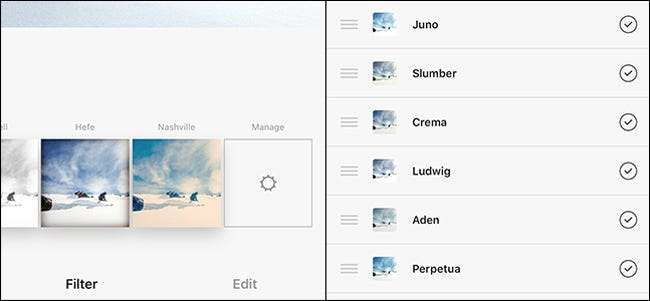
ที่เกี่ยวข้อง: วิธีจัดเรียงฟิลเตอร์ Instagram ของคุณใหม่ (และซ่อนคนที่คุณไม่ชอบ)
เป็นความจริงวัตถุประสงค์ที่ว่าฟิลเตอร์ Instagram บางตัวนั้นยอดเยี่ยม (Juno) และบางตัวก็ ... ไม่ใช่ (เครื่องปิ้งขนมปัง) มีให้เลือกถึง 40 แบบมักจะมีไม่กี่คนที่คุณรักจริงๆและไม่กี่คนที่คุณไม่สนใจ
ในการจัดระเบียบตัวกรองของคุณเพื่อให้รายการโปรดของคุณปรากฏก่อน (และรายการโปรดน้อยที่สุดของคุณจะไม่ปรากฏเลย) ให้ปัดไปที่ส่วนท้ายของรายการตัวกรองและไปที่ตัวเลือกจัดการตัวกรอง ที่นั่นคุณสามารถ จัดเรียงตัวกรองของคุณใหม่ จนกว่าคุณจะพอใจ
แบ่งปันมากกว่าหนึ่งภาพในแต่ละครั้ง
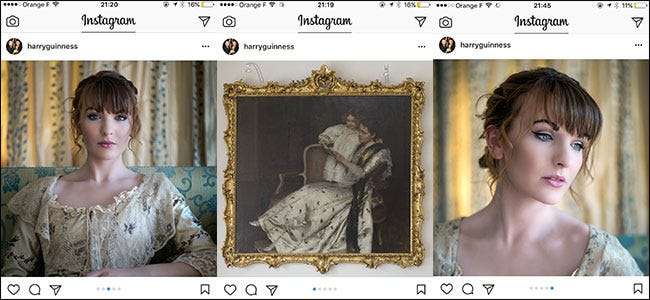
ที่เกี่ยวข้อง: วิธีโพสต์รูปหลาย ๆ รูปลง Instagram พร้อมกัน
เมื่อเร็ว ๆ นี้ Instagram ได้เพิ่มวิธีการแชร์รูปภาพมากถึง 10 รูปในโพสต์เดียว วิธีนี้ช่วยให้แชร์รูปภาพที่เกี่ยวข้องได้ง่ายขึ้นกว่าเดิมมาก
เมื่อคุณไปสร้างโพสต์ให้เลือกรูปภาพแรกจากนั้น แตะปุ่มที่ระบุว่าเลือกหลายรายการ . เพิ่มรูปภาพที่เหลือทั้งหมดที่คุณต้องการลงในโพสต์จากนั้นไปที่หน้าจอฟิลเตอร์ คุณสามารถเพิ่มตัวกรองเดียวกันในโพสต์ทั้งหมดหรือเข้าไปแก้ไขทีละรายการ
เมื่อคุณแชร์โพสต์บน Instagram เพื่อนของคุณจะเห็นภาพแรกในฟีดของพวกเขาและสามารถปัดเพื่อดูส่วนที่เหลือทั้งหมดได้
ลบแบบร่างที่ไม่ต้องการ
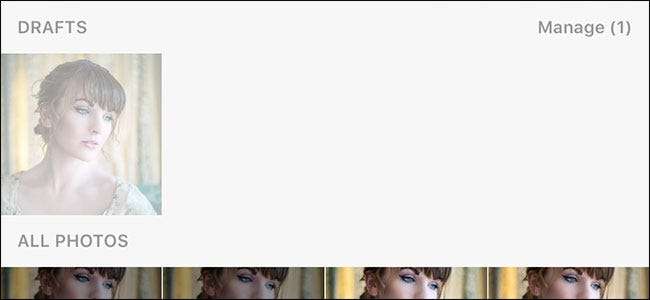
ที่เกี่ยวข้อง: วิธีลบแบบร่าง Instagram
เคยตัดสินใจที่จะโพสต์รูปภาพและเมื่อคุณได้ลงมือแก้ไขแล้วเปลี่ยนใจหรือไม่? ตามค่าเริ่มต้น Instagram จะแนะนำให้คุณบันทึกเป็นแบบร่าง ทั้งหมดนี้เป็นสิ่งที่ดีและดีจนกระทั่งสิ่งที่คุณเห็นเมื่อคุณพยายามโพสต์รูปภาพคือรูปภาพที่ล้มเหลวนับสิบภาพ
ถึง ลบแบบร่าง แตะปุ่มจัดการถัดจากส่วนแบบร่าง จากนั้นแตะแก้ไขจากนั้นเลือกแบบร่างทั้งหมดที่คุณต้องการลบ แตะทิ้งโพสต์และจะถูกส่งไปที่ถังขยะดิจิทัล
ส่งข้อความถึงเพื่อนของคุณโดยตรง
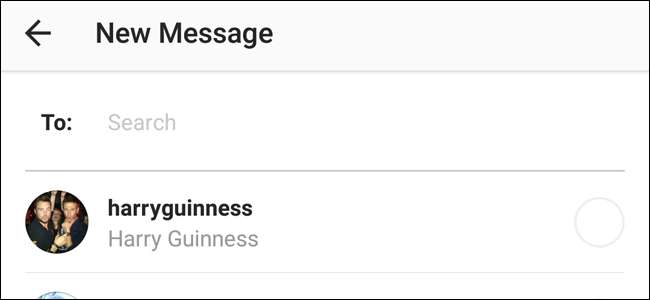
ที่เกี่ยวข้อง: วิธีส่งข้อความถึงผู้คนผ่าน Instagram
เช่นเดียวกับการเป็นเครือข่ายโซเชียลสำหรับการแบ่งปันภาพถ่ายสู่สาธารณะคุณยังสามารถใช้ Instagram ได้อีกด้วย ส่งข้อความถึงเพื่อนของคุณโดยตรง . แม้ว่าสิ่งนี้อาจดูเหมือนเป็นคุณสมบัติมาตรฐานของโซเชียลเน็ตเวิร์ก แต่ก็ยังดีที่มีเพราะหมายความว่าคุณสามารถตอบสนองต่อรูปภาพของเพื่อนได้แบบส่วนตัวโดยไม่ต้องนำสิ่งต่างๆไปยังแอปส่งข้อความอื่น
การส่งข้อความโดยตรงนั้นสร้างขึ้นอย่างลึกซึ้งใน Instagram: คุณสามารถทำได้จากหน้าข้อความ (โดยคลิกที่ไอคอนเครื่องบินกระดาษที่มุมขวาบน) หน้าโปรไฟล์ใด ๆ และแม้กระทั่งจากโพสต์ของคนอื่นโดยตรง
ที่เกี่ยวข้อง: วิธีถ่ายภาพ Instagram ที่ดีขึ้น
Instagram เป็นที่นิยมด้วยเหตุผล; มันเป็นเรื่องที่ดีพอ ๆ กับโซเชียลเน็ตเวิร์ก แม้แต่แอปก็ออกแบบมาอย่างดีและทรงพลัง หลังจากผ่านการพัฒนามานานกว่าครึ่งทศวรรษคุณลักษณะบางอย่างถูกซ่อนไว้เบื้องหลังการแตะและสัมผัสที่ใช้งานง่ายน้อยกว่าเดิม (และคุณยังทำไม่ได้ แบ่งปันภาพถ่ายจากคอมพิวเตอร์ของคุณโดยไม่ต้องทำงานเล็กน้อย ). แต่ด้วยความรู้นี้คุณสามารถออกไปข้างนอกและ ถ่ายภาพ Instagram ที่ยอดเยี่ยมอย่างแท้จริง .







